Chrome ei avane ega käivitu [LAHENDATUD]
Miscellanea / / November 28, 2021
Parandage, et Chrome ei avane ega käivitu: Kui teil on probleeme Chrome'i avamisega või kui klõpsate Chrome'i ikoonil, ei juhtu midagi käivitage see, siis võib olla võimalik, et selle probleemi põhjuseks on rikumine või ühildumatus pistikprogrammid. Lühidalt, Google Chrome ei avane ja te näete tegumihalduri protsessis ainult faili chrome.exe, kuid kroomi akent ei kuvata kunagi. Nii et ilma aega raiskamata vaatame, kuidas allpool loetletud tõrkeotsingu juhendi abil tegelikult lahendada probleem Chrome'i ei avane või ei käivitu.

Sisu
- Chrome ei avane ega käivitu [LAHENDATUD]
- 1. meetod: taaskäivitage arvuti ja seejärel Chrome
- 2. meetod: keelake ajutiselt viirusetõrje ja tulemüür
- 3. meetod: proovige Google Chrome'i värskendada
- 4. meetod: kasutage Chrome'i puhastustööriista
- 5. meetod: käivitage Chrome Canary
- 6. meetod: Chrome'i kõva lähtestamine
- 7. meetod: installige Google Chrome uuesti
Chrome ei avane ega käivitu [LAHENDATUD]
Veenduge, et luua taastepunkt juhuks kui midagi valesti läheb.
1. meetod: taaskäivitage arvuti ja seejärel Chrome
Esimene lihtne lahendus oleks arvuti taaskäivitamine, seejärel veenduge, et kroomi ei töötaks, ja prooviks seejärel Chrome'i uuesti avada. Et kontrollida, kas Chrome juba töötab, vajutage tegumihalduri avamiseks klahvikombinatsiooni Ctrl + Shift + Esc, seejärel leidke Chrome.exe ja paremklõpsake sellel ning valige Lõpeta ülesanne. Kui olete veendunud, et sulgemine ei tööta, avage uuesti Google Chrome ja vaadake, kas saate probleemi lahendada.
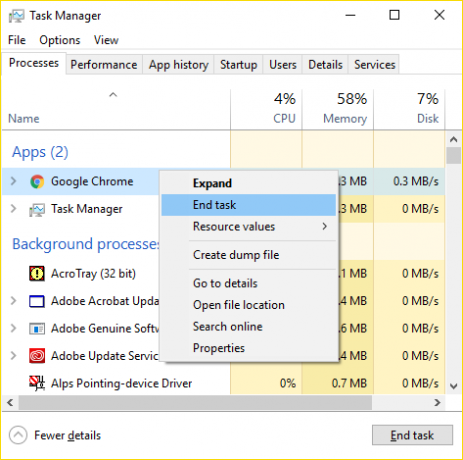
2. meetod: keelake ajutiselt viirusetõrje ja tulemüür
1. Paremklõpsake ikooni Viirusetõrjeprogrammi ikoon süsteemses salves ja valige Keela.

2. Järgmisena valige ajavahemik, mille jaoks Viirusetõrje jääb keelatuks.

Märkus. Valige väikseim võimalik aeg, näiteks 15 minutit või 30 minutit.
3. Kui see on tehtud, proovige uuesti avada Chrome ja kontrollida, kas viga laheneb või mitte.
4. Vajutage Windows Key + I ja seejärel valige Kontrollpaneel.

5. Järgmisena klõpsake nuppu Süsteem ja turvalisus.
6. Seejärel klõpsake nuppu Windowsi tulemüür.

7. Nüüd klõpsake vasakpoolsel aknapaanil nuppu Lülita Windowsi tulemüür sisse või välja.

8.Valige Lülita Windowsi tulemüür välja ja taaskäivitage arvuti. Proovige uuesti avada Chrome ja vaadake, kas saate seda teha Parandage Chrome ei avane ega käivitu.
Kui ülaltoodud meetod ei tööta, järgige tulemüüri uuesti sisselülitamiseks täpselt samu samme.
3. meetod: proovige Google Chrome'i värskendada
1. Google Chrome'i värskendamiseks klõpsake Chrome'i paremas ülanurgas valikul Kolm punkti ja seejärel valige abi ja seejärel klõpsake Teave Google Chrome'i kohta.

2. Nüüd veenduge, et Google Chrome on värskendatud, kui mitte, siis näete nuppu Värskenda, klõpsake sellel.

See värskendab Google Chrome'i uusimale versioonile, mis võib teid aidata Parandage Chrome ei avane ega käivitu.
4. meetod: kasutage Chrome'i puhastustööriista
Ametlik Google Chrome'i puhastustööriist aitab skannida ja eemaldada tarkvara, mis võib põhjustada kroomiga probleeme, näiteks kokkujooksmisi, ebatavaline käivituslehti või tööriistaribasid, ootamatuid reklaame, millest te ei saa lahti, või muul viisil teie sirvimist muutvaid reklaame kogemusi.

5. meetod: käivitage Chrome Canary
Laadige alla Chrome Canary (Chrome'i tulevane versioon) ja vaadake, kas saate Chrome'i õigesti käivitada.
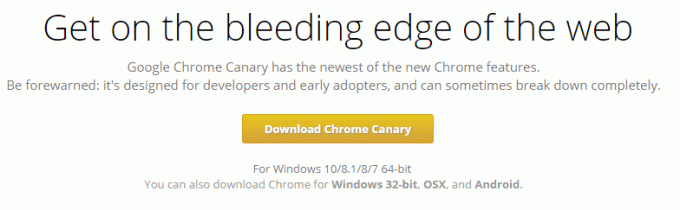
6. meetod: Chrome'i kõva lähtestamine
Märge: Veenduge, et Chrome oleks täielikult suletud, kui mitte lõpetage oma protsess tegumihalduris.
1. Vajutage Windows Key + R, seejärel tippige järgmine ja vajutage sisestusklahvi:
%USERPROFILE%\AppData\Local\Google\Chrome\User Data
2. Nüüd tagasi Vaikekaust teise asukohta ja seejärel kustutage see kaust.

3. See kustutab kõik teie Chrome'i kasutajaandmed, järjehoidjad, ajaloo, küpsised ja vahemälu.
4. Avage Google Chrome, seejärel klõpsake paremas ülanurgas kolmel punktil ja klõpsake nuppu Seaded.

5. Nüüd kerige seadete aknas alla ja klõpsake allosas nuppu Täpsemalt.

6. Kerige uuesti alla ja klõpsake nuppu Lähtesta veerg.

7. See avab uuesti hüpikakna, mis küsib, kas soovite lähtestada, nii et klõpsake nuppu Jätkamiseks lähtestage.

7. meetod: installige Google Chrome uuesti
Noh, kui olete proovinud kõike ja ikka ei saa viga parandada, peate Chrome'i uuesti installima. Kuid esmalt desinstallige Google Chrome oma süsteemist täielikult ja seejärel uuesti laadige see alla siit. Samuti kustutage kindlasti kasutajaandmete kaust ja installige see ülaltoodud allikast uuesti.
Sulle soovitatud:
- Parandage must ekraan kursoriga käivitamisel
- Parandage Windows tuvastas kõvakettaprobleemi
- 6 viisi Windowsi pood ei avane
- Parandage, et Windows Store ei tööta
See on see, mis teil õnnestus Parandage Chrome ei avane ega käivitu aga kui teil on selle postituse kohta veel küsimusi, küsige neid kommentaaride jaotises.
![Chrome ei avane ega käivitu [LAHENDATUD]](/uploads/acceptor/source/69/a2e9bb1969514e868d156e4f6e558a8d__1_.png)

